Catatan
Akses ke halaman ini memerlukan otorisasi. Anda dapat mencoba masuk atau mengubah direktori.
Akses ke halaman ini memerlukan otorisasi. Anda dapat mencoba mengubah direktori.
Pengelolaan pemberian hak menyederhanakan cara perusahaan mengelola akses ke grup, aplikasi, dan situs SharePoint. Artikel ini menjelaskan cara pengguna melakukan tinjauan mandiri terhadap paket akses yang ditetapkan.
Membuka tinjauan akses
Untuk melakukan tinjauan akses, Anda harus membuka tinjauan akses terlebih dahulu. Gunakan prosedur berikut untuk menemukan dan membuka tinjauan akses:
Anda dapat menerima email dari Microsoft yang meminta Anda untuk meninjau akses. Temukan email untuk membuka tinjauan akses. Berikut adalah contoh email yang meminta peninjauan akses:
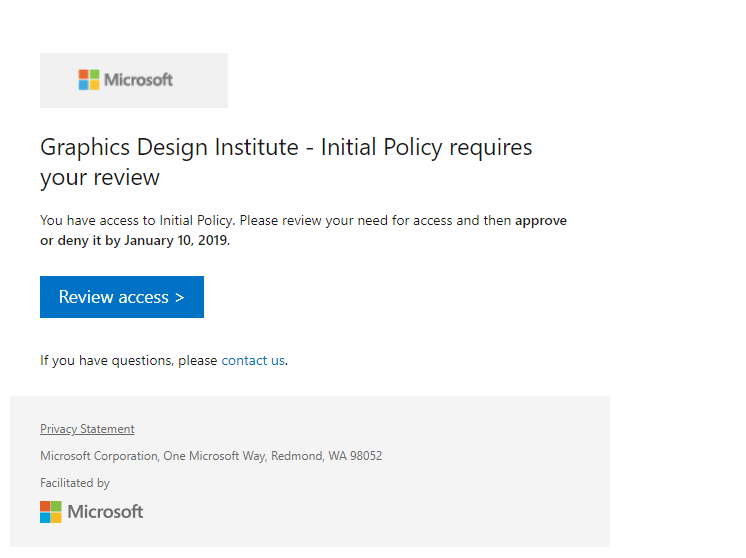
Pilih tautan Tinjau akses .
Anda juga dapat langsung membuka https://myaccess.microsoft.com untuk menemukan tinjauan akses yang tertunda jika tidak menerima email. (Untuk Pemerintah AS, gunakan
https://myaccess.microsoft.ussebagai gantinya.)Pilih Tinjauan Akses di bilah navigasi kiri untuk melihat daftar tinjauan akses yang tertunda dan ditetapkan untuk Anda.
Pilih tinjauan yang ingin Anda mulai.
Melakukan tinjauan akses
Setelah membuka tinjauan akses, Anda dapat melihat akses Anda. Gunakan prosedur berikut untuk melakukan tinjauan akses:
Putuskan apakah Anda masih memerlukan akses ke paket akses. Misalnya, proyek yang sedang Anda kerjakan belum selesai, sehingga Anda masih memerlukan akses untuk terus mengerjakan proyek tersebut.
Pilih Ya untuk mempertahankan akses atau pilih Tidak untuk menghapus akses Anda.
Catatan
Jika Anda menyatakan bahwa Anda tidak lagi memerlukan akses, Anda tidak akan langsung dihapus dari paket akses. Anda dihapus dari paket akses saat tinjauan berakhir atau jika administrator menghentikan peninjauan.
Jika Anda memilih Ya, Anda mungkin perlu menyertakan pernyataan pembenaran dalam kotak Alasan .
Pilih kirim.
Anda dapat kembali ke tinjauan jika Anda berubah pikiran dan memutuskan untuk mengubah tanggapan Anda sebelum akhir tinjauan.